iPhone के लिए Keynote यूज़र गाइड
- आपका स्वागत है
- नया क्या है
-
- Keynote का उपयोग शुरू करें
- इमेज, चार्ट और अन्य ऑब्जेक्ट का परिचय
- प्रस्तुतीकरण बनाएँ
- अपने प्रस्तुतीकरण में नैविगेट करने का तरीक़ा चुनें
- प्रस्तुति खोलें
- प्रस्तुतीकरण सहेजें और उसे नाम दें
- प्रस्तुति ढूँढें
- प्रस्तुति प्रिंट करें
- ऐप्स के बीच टेक्स्ट और ऑब्जेक्ट कॉपी करें
- मूलभूत टचस्क्रीन जेस्चर
- VoiceOver का उपयोग करके प्रस्तुतीकरण बनाएँ
-
- प्रस्तुतीकरण भेजें
- सहयोग का परिचय
- अन्य लोगों को सहयोग के लिए आमंत्रित करें
- शेयर किए गए प्रस्तुतीकरण पर सहयोग करें
- शेयर किए गए प्रस्तुतीकरण में नवीनतम ऐक्टिविटी देखें
- शेयर किए गए प्रस्तुतीकरण की सेटिंग्ज़ बदलें
- प्रस्तुतीकरण की शेयरिंग रोकें
- शेयर्ड फ़ोल्डर और सहयोग
- सहयोग करने के लिए Box का उपयोग करें
- ऐनिमेटेड GIF बनाएँ
- किसी ब्लॉग में अपना प्रस्तुतीकरण को पोस्ट करें
- कॉपीराइट

iPhone पर Keynote में टेक्स्ट को कॉलम में फ़ॉर्मैट करें
आप टेक्स्ट बॉक्स के टेक्स्ट को दो या अधिक कॉलम में फ़ॉर्मैट कर सकते हैं, जिनमें टेक्स्ट ऑटोमैटिकली एक से दूसरे कॉलम तक फ़्लो होते हैं।
टेक्स्ट के कॉलम को फ़ॉर्मेट करें
अपने iPhone पर Keynote ऐप
 पर जाएँ।
पर जाएँ।प्रस्तुतीकरण खोलें, फिर आकृति या टेक्स्ट बॉक्स पर टैप करें या टेक्स्ट चुनें।
पहले
 पर टैप करें, फिर टेक्स्ट पर टैप करें।
पर टैप करें, फिर टेक्स्ट पर टैप करें।“कॉलम” पर टैप करें, फिर निम्नलिखित में से कोई भी कार्य करें :
कॉलम की संख्या को बदलें :
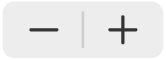 पर टैप करें या कॉलम की संख्या पर टैप करें और नया मान दर्ज करें।
पर टैप करें या कॉलम की संख्या पर टैप करें और नया मान दर्ज करें।कॉलम चौड़ाई सेट करें : सभी कॉलम के लिए समान चौड़ाई उपयोग करने के लिए, समान कॉलम चौड़ाई चालू करें। अलग-अलग कॉलम चौड़ाई सेट करने के लिए यह विकल्प बंद करें, फिर “कॉलम आकार” सेक्शन में प्रत्येक कॉलम संख्या के नीचे
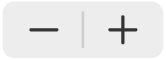 पर टैप करें या कॉलम चौड़ाई पर टैप करें और नया मान दर्ज करें।
पर टैप करें या कॉलम चौड़ाई पर टैप करें और नया मान दर्ज करें।कॉलम के नीचे स्पेस सेट करें : “गटर” के आगे स्थित
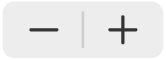 पर टैप करें या गटर की चौड़ाई पर टैप करें और नया मान दर्ज करें। यदि आपके पास दो से अधिक कॉलम हैं तो आप हर कॉलम के बीच गटर चौड़ाई एडजस्ट कर सकते हैं।
पर टैप करें या गटर की चौड़ाई पर टैप करें और नया मान दर्ज करें। यदि आपके पास दो से अधिक कॉलम हैं तो आप हर कॉलम के बीच गटर चौड़ाई एडजस्ट कर सकते हैं।
टेक्स्ट को अगले कॉलम के शीर्ष पर अनिवार्य रूप से भेजें
अपने iPhone पर Keynote ऐप
 पर जाएँ।
पर जाएँ।प्रस्तुतीकरण खोलें, फिर पिछले कॉलम को जहाँ समाप्त करना हो, वहाँ टैप करें।
“डालें” पर टैप करें और फिर “कॉलम विराम” पर टैप करें।